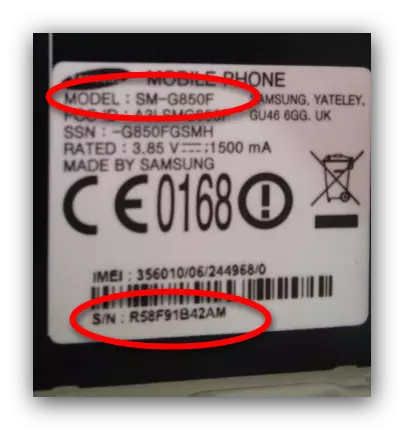Во некои случаи, може да се појави досадна ситуација, како резултат на што фирмверот на вашиот Android уред може да пропадне. Во денешната статија, ќе ви кажеме како може да се врати.
Опции за обновување на фирмверот на Андроид
Прво на сите, вреди да се објави каков тип на софтвер е инсталиран на вашиот уред :) или трети лица. Начини ќе бидат различни за секоја верзија на фирмверот, па бидете внимателни.Внимание! Постоечките методи за обновување на фирмверот подразбираат целосно бришење на кориснички информации од внатрешна меморија, па препорачуваме да направите резервна копија ако е можно!
Метод 1: Ресетирање на поставките во фабриката (универзален метод)
Повеќето од проблемите поради кои фирмверот може да не успее, се јавува преку вина на корисникот. Најчесто тоа се случува во случај на поставување на различни модификации на системот. Ако инвеститорот на модификација не обезбеди методи за промена, најдобрата опција е уред за ресетирање. Постапката е детално опишана во статијата подолу.
Прочитајте повеќе: Ресетирање на поставките на Андроид
Метод 2: Компании програми за компјутер (само акции firmware)
Сега паметниот телефон или таблет кој работи Андроид може да се користи како алтернатива на полноправно компјутер. Сепак, многу сопственици на Android-уреди на стариот начин ги користат како додаток на "Големиот брат". За таквите корисници, производителите произведуваат специјални апликации за придружни, една од чии функции е реставрација на фабричкиот фирмвер во случај на проблеми.
Повеќето бренд компании имаат брендирани комунални услуги од овој вид. На пример, Samsung ги има цели два: Kies, и најновиот паметен прекинувач. Таквите програми, исто така, имаат LG, Sony и Huawei. Посебна категорија е фирмверот како ODIN и SP Flash алатката. Принципот на работа со придружни апликации ќе го покажеме на примерот на Samsung Kies.
Преземи Samsung Kies.
- Инсталирајте ја програмата на вашиот компјутер. Додека ја инсталирате, отстранете ја батеријата од уредот за проблемот и пронајдете го налепницата на која се присутни "S / N" и "името на моделот". Ние ќе ни требаат подоцна, па ги напишете. Во случај на батеријата, наведените предмети мора да бидат присутни на полето.
- Поврзете ја машината на компјутерот и ја стартувате програмата. Кога уредот е препознаен, програмата софтвери и инсталира недостасува возачи. Сепак, тие можат да бидат инсталирани независно за да заштедат време.
Алтернативна скрипта - Уредот е во режим за закрепнување на итни случаи. Се прикажува на екранот во форма на слична слика:
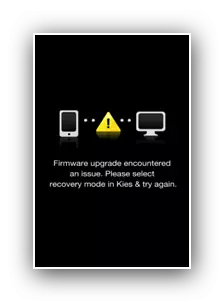
Во овој случај, постапката за враќање на ефикасноста на фирмверот е нешто поинаква.
- Стартувајте ги Kies и приклучете го уредот со компјутерот. Потоа кликнете на алатките и одберете "Обнова за итни случаи за фирмвер".
- Внимателно прочитајте ги информациите и кликнете "Обнова за итни случаи".
- Се појавува предупредувачки прозорец, како и во вообичаеното ажурирање. Ги прават истите активности како и со редовно ажурирање.
- Почекајте додека фирмверот не се врати, и на крајот на процесот, исклучете го уредот од компјутерот. Со голема веројатност, телефонот или таблетот ќе бидат вратени.
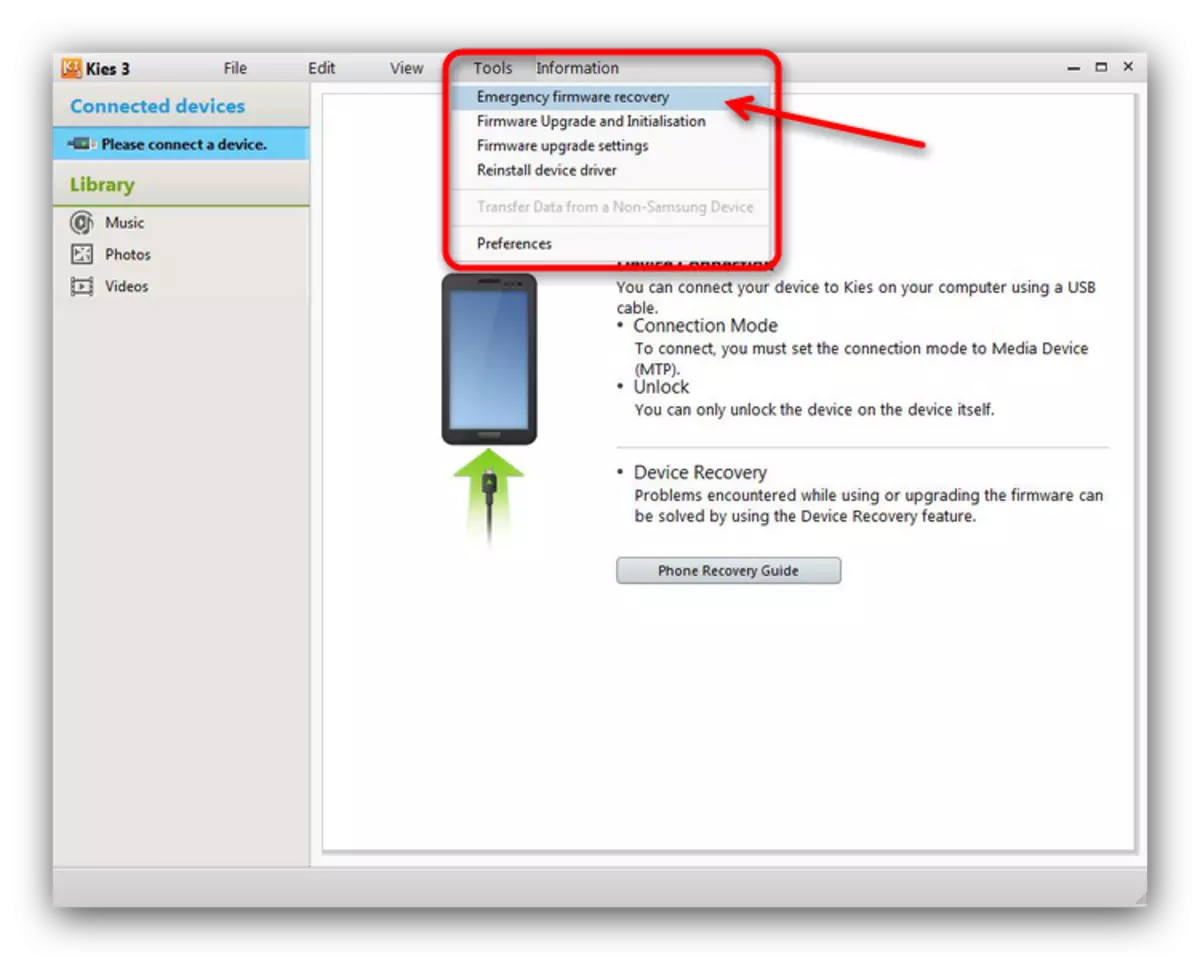
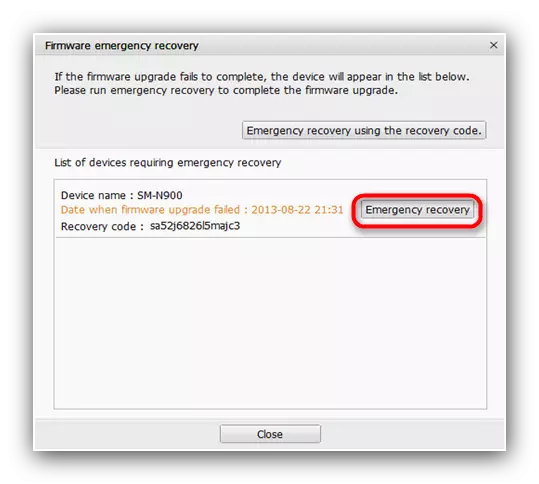
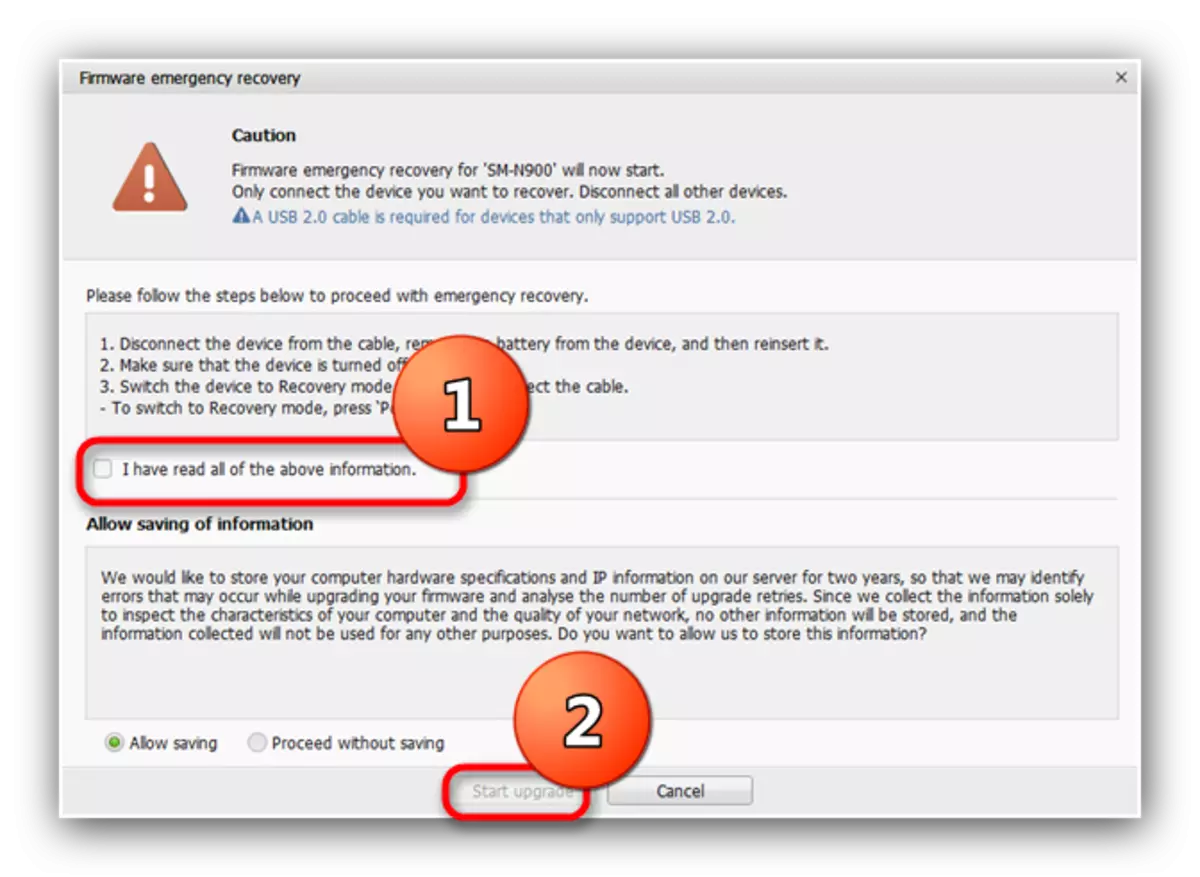
Во програмските придружници на други производители, алгоритмот на постапката практично не се разликува од опишаните.
Метод 3: Ажурирање преку обновување (фирмвер на трети лица)
Софтверот на системот на трети страни и неговите надградби за телефони и таблети се дистрибуираат како ZIP-архиви кои треба да се инсталираат преку режимот за обновување. Постапката за тоа како да се преврти Андроид пред претходната верзија на фирмверот е повторно да ја инсталирате архивата со оперативниот систем или надградбите преку царинско закрепнување. До денес, постојат два главни типа: ClackWorkMod (CWM Recovery) и TeamWin Recovery Project (TWRP). Постапката е малку поинаква за секоја опција, па затоа сметаме дека е одделно.
Важна забелешка. Пред да започнете манипулации, осигурајте се дека ZIP архивата со фирмвер или надградби се наоѓа на мемориската картичка на уредот!
Cwm.
Првиот и долго време е единствената опција за обновување на трети лица. Сега постепено излегува од употреба, но сепак е релевантно. Контрола - копчињата за јачина на звук да ги поминете предметите и копчето за вклучување за да потврдите.
- Одете во CWM Обнова. Техниката зависи од уредот, најчестите начини се прикажани во материјалот подолу.
Лекција: Како да одите на обновување на Android-уред
- Првата точка за посета е "Избриши податоци / фабрички ресетирање". Притиснете го копчето за вклучување за да отидете на него.
- Користете ги копчињата за јачина на звук за да стигнете до "Да". За да ги ресетирате прилагодувањата на уредот, потврдете го изборот со притискање на копчето за вклучување.
- Врати се во главното мени и одете на бришење на партиција на кеш. Повторете ги чекорите за потврда 3.
- Одете на "Инсталирај ZIP од SDCARD", потоа "Изберете ZIP од SDCARD".
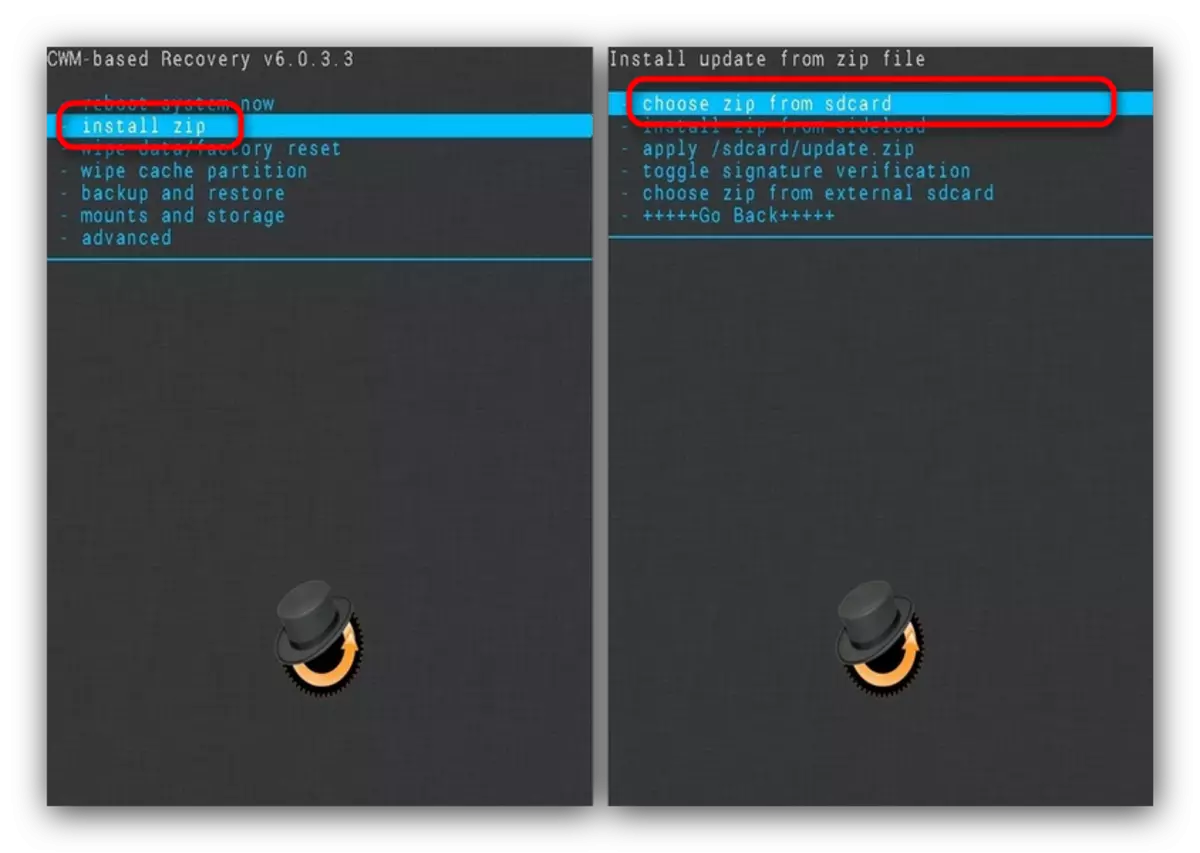
Сите, исто така, користејќи ги копчињата за јачина и напојување, одберете ја архивата со софтверот во ZIP формат и потврдете ја неговата инсталација.
- На крајот на процесот, рестартирајте го уредот. Фирмверот ќе се врати во работната состојба.

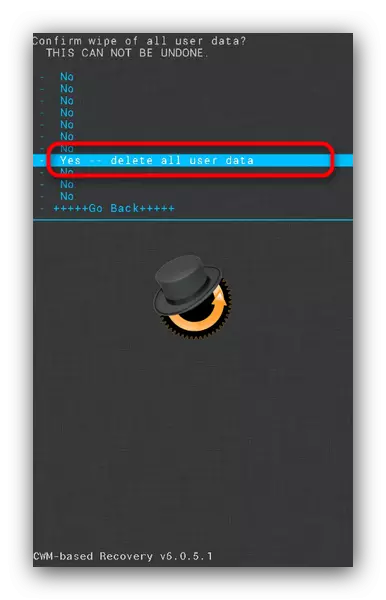


TWRP.
Посовремен и популарен тип на трети лица закрепнување. Понатаму се разликува од CWM поддршката на сензорот за допир и поширока функционалност.
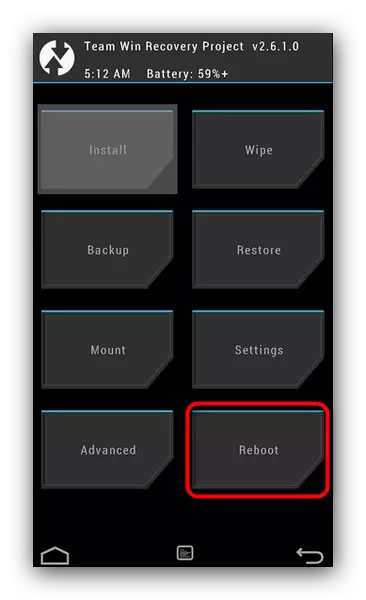
Оваа постапка ќе ја врати ефикасноста на вашиот паметен телефон или таблет, сепак, трошоците за губење на кориснички информации.
Заклучок
Како што можете да видите, вратете го фирмверот на уредот со Android доволно. Конечно, сакаме да ве потсетиме - навремено создавање на бекап ќе ве спаси од повеќето проблеми со системскиот софтвер.